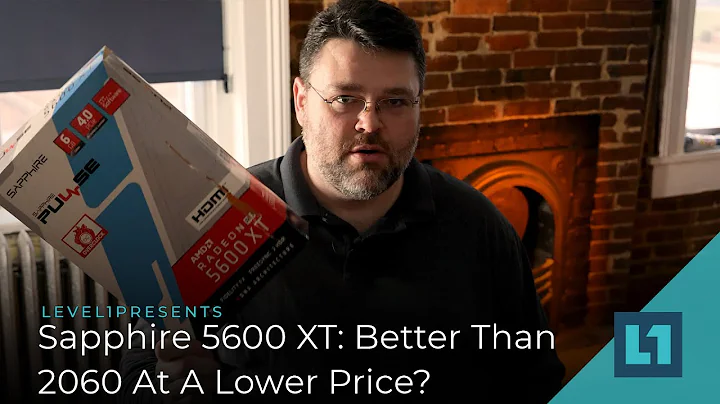Beheben Sie Freezing und Stottern auf Ihrem AMD Ryzen-System
📖 Table of Contents:
- Einführung in das Problem (H2)
- Grundlegende Lösungen für Freezing und Stottern (H3)
- Die Bedeutung der Leistungseinstellungen (H4)
- Optimierung der Festplattenleistung (H4)
- Probleme mit onboard RGB-Beleuchtung (H4)
- Windows-Update als Lösung (H3)
- Auswirkungen von Speicherübertaktung (H3)
- Abschluss und Zusammenfassung (H2)
Einführung in das Problem
In diesem Artikel werden wir über eine lästige Problem sprechen, nämlich Freezing und Stottern in Ihrem System. Es kann frustrierend sein, wenn Ihr Computer plötzlich einfriert oder ruckelt, besonders wenn Sie wichtige Aufgaben erledigen oder Spiele spielen. Aber keine Sorge, wir haben einige Lösungen für Sie!
Grundlegende Lösungen für Freezing und Stottern
Der erste Schritt bei der Behebung dieses Problems besteht darin, die grundlegenden Einstellungen Ihres Systems zu überprüfen. Oftmals können einfache Anpassungen Abhilfe schaffen:
1. Überprüfen der Leistungseinstellungen
Die Leistungseinstellungen können einen erheblichen Einfluss auf die Stabilität Ihres Systems haben. Indem Sie die Einstellungen optimieren, können Sie möglicherweise Freezing und Stottern reduzieren oder sogar beseitigen. Hier ist, was Sie tun können:
1.1 Erhöhen der Leistungseinstellungen
Eine Möglichkeit, die Leistung Ihres Systems zu verbessern, besteht darin, die Energieeinstellungen anzupassen. Gehen Sie zu den Anzeigeeinstellungen, klicken Sie mit der rechten Maustaste auf den Desktop und wählen Sie "Anzeigeeinstellungen" aus. Klicken Sie dann auf "Energie und Ruhezustand" und erhöhen Sie die Einstellungen auf "Beste Leistung".
1.2 Ändern der erweiterten Energieeinstellungen
Ein weiterer Schritt besteht darin, die erweiterten Energieeinstellungen anzupassen. Gehen Sie zu den zusätzlichen Energieeinstellungen und ändern Sie die Einstellungen des ausgewählten Energieplans. Achten Sie insbesondere auf die Einstellungen für die PCI Express-Geräte. Häufig kann das Ausschalten der Einstellung zur Stromeinsparung zu einer besseren Leistung führen.
2. Optimierung der Festplattenleistung
Die Festplatte ist ein weiterer möglicher Faktor, der zu Freezing und Stottern führen kann. Hier sind einige Schritte, die Sie unternehmen können, um die Leistung Ihrer Festplatte zu optimieren:
2.1 SSD gegen HDD
Wenn Sie noch eine HDD verwenden, sollten Sie in Betracht ziehen, auf eine SSD umzusteigen. SSDs sind in der Regel schneller und zuverlässiger als HDDs und können zu einer verbesserten Gesamtleistung führen.
2.2 Überprüfen der Festplattenintegrität
Es ist auch wichtig, regelmäßig die Integrität Ihrer Festplatte zu überprüfen. Verwenden Sie dafür ein geeignetes Diagnosetool, um nach fehlerhaften Sektoren oder anderen Problemen zu suchen.
3. Probleme mit onboard RGB-Beleuchtung
Ein weiterer möglicher Verursacher für Freezing und Stottern ist die onboard RGB-Beleuchtung auf Ihrem Motherboard. Insbesondere bei MSI- und Gigabyte-Motherboards kann dies zu Problemen führen. Hier sind einige Lösungsansätze:
3.1 Ausschalten der RGB-Beleuchtung
Versuchen Sie, die RGB-Beleuchtung auf Ihrem Motherboard auszuschalten. Gehen Sie in die entsprechenden Einstellungen und deaktivieren Sie sie. Einige Benutzer haben berichtet, dass das Deaktivieren der RGB-Beleuchtung das Freezing-Problem gelöst hat.
3.2 Trennen der RGB-Anschlüsse
Wenn Ihre RGB-Leuchten über einen Anschluss an das Motherboard angeschlossen sind, sollten Sie versuchen, sie vorübergehend zu trennen und zu sehen, ob dies zu einer Verbesserung führt.
Windows-Update als Lösung
Ein weiterer wichtiger Schritt zur Behebung von Freezing- und Stotterproblemen besteht darin, sicherzustellen, dass Ihr Betriebssystem auf dem neuesten Stand ist. Microsoft hat in der Vergangenheit Updates veröffentlicht, die spezifische Probleme mit AMD Ryzen-Prozessoren beheben. Stellen Sie sicher, dass Sie die neueste Version von Windows installiert haben. Überprüfen Sie die Website von Microsoft, um das entsprechende Update herunterzuladen.
Auswirkungen von Speicherübertaktung
Es ist allgemein bekannt, dass eine Speicherübertaktung die Leistung Ihres Systems verbessern kann. Allerdings kann dies auch zu Freezing und Stottern führen, insbesondere wenn die Übertaktung zu aggressiv ist. In solchen Fällen kann es hilfreich sein, die Speicherübertaktung zurückzusetzen und zu testen, ob dies das Problem löst.
Abschluss und Zusammenfassung
In diesem Artikel haben wir verschiedene Lösungsansätze für Freezing und Stottern in Ihrem System behandelt. Von grundlegenden Einstellungen bis hin zu hardwarebezogenen Problemen haben wir verschiedene Möglichkeiten besprochen, um diese lästigen Probleme zu beheben. Denken Sie daran, dass nicht alle Lösungen für jeden Benutzer geeignet sind, daher kann es einige Experimente erfordern, um die beste Lösung für Ihr System zu finden.
Wir hoffen, dass Ihnen dieser Artikel geholfen hat, Ihr Freezing- und Stotterproblem zu lösen. Wenn Sie weitere Fragen haben, zögern Sie nicht, diese in den Kommentaren zu stellen. Viel Glück und viel Spaß mit Ihrem reibungslosen und leistungsfähigen System! 🖥️💪
Highlights:
- Grundlegende Lösungen zur Behebung von Freezing und Stottern
- Optimierung der Festplattenleistung für ein reibungsloses System
- Probleme mit onboard RGB-Beleuchtung identifizieren und beheben
- Bedeutung von Windows-Updates für die Fehlerbehebung
- Auswirkungen von Speicherübertaktung auf Freezing und Stottern
FAQ
Q: Wie kann ich die Leistungseinstellungen optimieren?
A: Gehen Sie zu den Anzeigeeinstellungen und erhöhen Sie die Einstellungen auf "Beste Leistung". Passen Sie auch die erweiterten Energieeinstellungen an, insbesondere die Einstellungen für die PCI Express-Geräte.
Q: Was ist der Unterschied zwischen SSD und HDD?
A: SSDs sind schneller und zuverlässiger als HDDs. Ein Upgrade auf eine SSD kann zu besserer Systemleistung führen.
Q: Wie kann ich Probleme mit der onboard RGB-Beleuchtung beheben?
A: Versuchen Sie, die RGB-Beleuchtung auf Ihrem Motherboard auszuschalten oder trennen Sie die RGB-Anschlüsse vorübergehend.
Q: Warum sollte ich mein Betriebssystem aktualisieren?
A: Microsoft hat Updates veröffentlicht, die spezifische Probleme mit AMD Ryzen-Prozessoren beheben. Stellen Sie sicher, dass Sie die neueste Version von Windows installiert haben.
Q: Kann eine Speicherübertaktung zu Freezing und Stottern führen?
A: Ja, eine zu aggressive Speicherübertaktung kann zu Problemen führen. Testen Sie, ob das Zurücksetzen der Übertaktung das Problem behebt.


 45.7K
45.7K
 16.2%
16.2%
 44
44


 < 5K
< 5K
 37.79%
37.79%
 9
9


 < 5K
< 5K
 31.09%
31.09%
 3
3


 24.9K
24.9K
 16.55%
16.55%
 65
65


 < 5K
< 5K
 25.2%
25.2%
 10
10


 7.3K
7.3K
 47.36%
47.36%
 16
16


 134.6K
134.6K
 63.43%
63.43%
 10
10


 < 5K
< 5K
 13
13


 10.6K
10.6K
 13.52%
13.52%
 14
14


 43.1K
43.1K
 17.49%
17.49%
 24
24
 WHY YOU SHOULD CHOOSE TOOLIFY
WHY YOU SHOULD CHOOSE TOOLIFY